
Bagaimana cara menggunakan tutorial pemasangan cakera U Cloud Knight mempunyai banyak cara untuk memasang semula sistem, dan sistem pemasangan cakera U boleh menyelesaikan pelbagai masalah sistem Editor di bawah akan memperkenalkan tutorial sistem win7 pemasangan cakera U. mari belajar dan berlatih bersama-sama butang, dan klik Make U Disk Startup Disk.
2 Pilih perisian sistem 64-bit versi standard win7, kemudian pilih proses pengeluaran, dan klik OK.3 Selepas memasuki halaman, muat turun perisian sistem PE USB dan imej sistem, jadi pelanggan mesti menunggu dengan sabar. 4 Selepas cakera but USB berjaya dibuat, selepas memasuki sistem PE, Cloud Knight Installation Master secara automatik akan mencari fail imej, pilih sistem imej versi standard sistem win7 dan klik butang pasang. 5 Klik Pasang Anda perlu menunggu seketika dan perisian akan memasang semula sistem itu sendiri.
6 Selepas pemasangan selesai, klik Mulakan Semula Sekarang dan tarik keluar pemacu kilat USB.7 Pengguna akhir tidak perlu menunggu perisian sistem dipasang secara automatik dan boleh memasang semula sistem pada desktop.
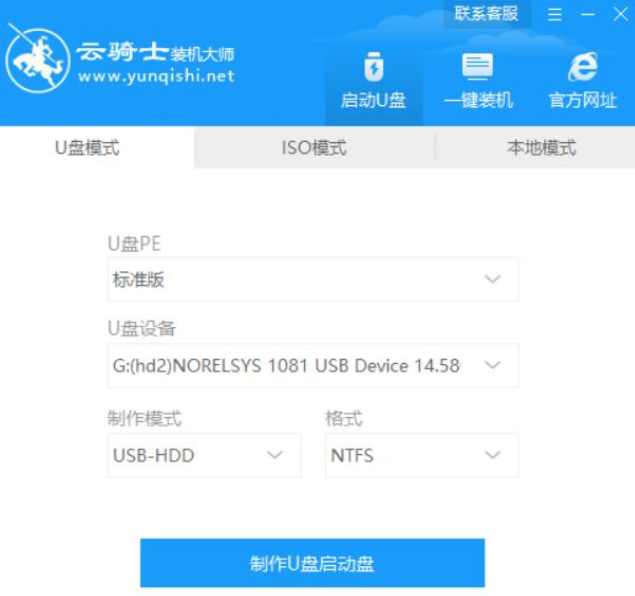 Di atas adalah kandungan tutorial contoh sistem win7 pemasangan cakera cloud knight U, semoga dapat membantu semua.
Di atas adalah kandungan tutorial contoh sistem win7 pemasangan cakera cloud knight U, semoga dapat membantu semua. 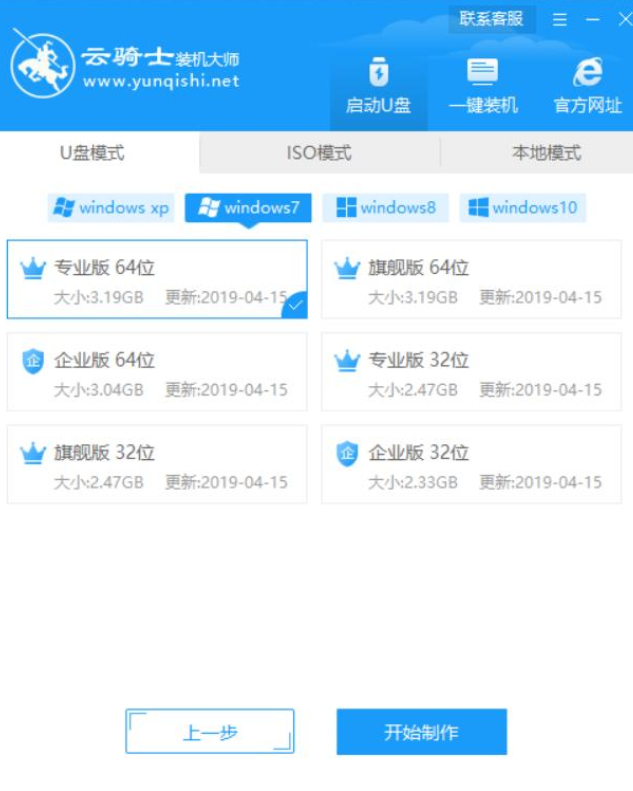
Atas ialah kandungan terperinci Tutorial contoh sistem Win7 pemasangan cakera Cloud Knight U. Untuk maklumat lanjut, sila ikut artikel berkaitan lain di laman web China PHP!
 Bagaimana untuk memadam halaman kosong dalam perkataan tanpa menjejaskan format lain
Bagaimana untuk memadam halaman kosong dalam perkataan tanpa menjejaskan format lain
 Sistem oa percuma secara kekal
Sistem oa percuma secara kekal
 Apakah suhu biasa komputer riba?
Apakah suhu biasa komputer riba?
 Bagaimana untuk mengukur kelajuan rangkaian pada komputer
Bagaimana untuk mengukur kelajuan rangkaian pada komputer
 Apakah perbezaan antara golang dan ular sawa
Apakah perbezaan antara golang dan ular sawa
 Pengenalan kepada penggunaan kod keseluruhan vbs
Pengenalan kepada penggunaan kod keseluruhan vbs
 Cara membaca data excel dalam html
Cara membaca data excel dalam html
 Bagaimana untuk membeli dan menjual Bitcoin pada platform Ouyi
Bagaimana untuk membeli dan menjual Bitcoin pada platform Ouyi




